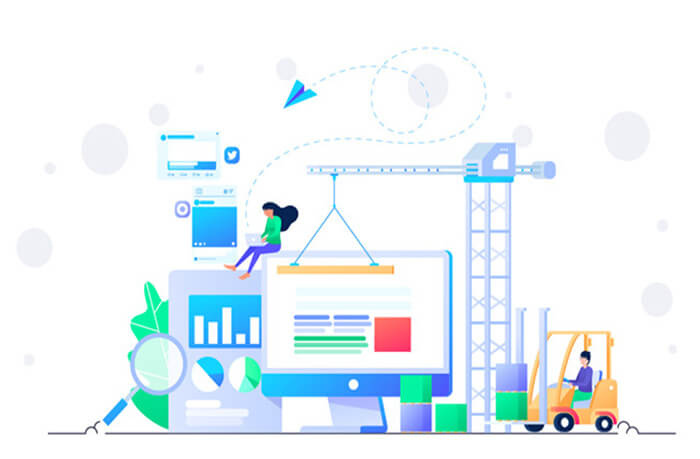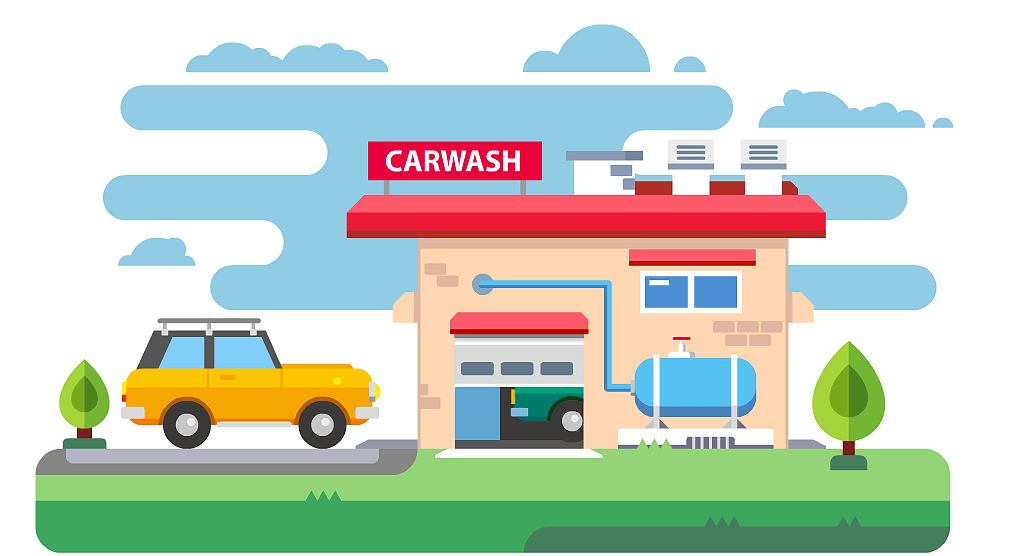搜索到
48
篇与
os
的结果
-
 如何制作 macOS 启动盘 创建一个用于安装 macOS 的启动盘(优盘)是一个相对简单的过程。本文将以 macOS Mojave 或更新版本为例,介绍如何制作一个可启动的 macOS 安装优盘。请确保你的 Mac 运行的是 macOS High Sierra 或更新版本。准备工作下载 macOS 安装器:首先,你需要从 Mac App Store 下载 macOS 安装器应用。请注意,下载前需要先确定你要安装的具体 macOS 版本,并且确保该版本与你的 Mac 硬件兼容。准备一个优盘:你需要一个至少有 8GB 以上存储空间的 USB 闪存驱动器(优盘)。所有已有的数据将被删除,请提前备份。创建启动盘步骤连接优盘:将准备好的优盘插入 Mac 的 USB 端口。打开终端:在 Finder 中,前往“应用程序” > “实用工具” > “终端”。执行命令:在终端中输入以下命令来创建启动盘。请根据你实际下载的 macOS 版本调整命令中的文件名。例如,如果你下载的是 macOS Monterey,命令如下:sudo /Applications/Install\ macOS\ Sequoia.app/Contents/Resources/createinstallmedia --volume /Volumes/SequoiaReady to start. To continue we need to erase the volume at /Volumes/Sequia. If you wish to continue type (Y) then press return: y Erasing disk: 0%... 10%... 20%... 30%... 100% Copying essential files... Copying the macOS RecoveryOS... Making disk bootable... Copying to disk: 0%... 10%... 20%... 30%... 40%... 50%... 60%... 70%... 80%... 90%... 100% Install media now available at "/Volumes/Install macOS Sequoia"注意:/Applications/Install\ macOS\ Monterey.app 是你下载的 macOS 安装程序的位置。如果你没有将安装程序移动到“应用程序”文件夹,可能需要修改路径。/Volumes/你的优盘名称 需要替换为你的优盘的实际名称。--nointeraction 参数用于自动确认操作,避免手动输入确认信息。输入密码:系统会要求你输入管理员密码。输入后,按回车键继续。等待完成:终端将显示进度信息,整个过程可能需要几分钟到几十分钟不等,具体取决于你的 Mac 性能和优盘速度。移除优盘:当终端提示“Done.”时,表示优盘已经准备好。此时可以安全地弹出并移除优盘。使用启动盘安装 macOS将制作好的优盘插入目标 Mac 的 USB 端口。启动或重启 Mac,并立即按住 Option (⌥) 键。在启动管理器界面中选择你的优盘来启动。按照屏幕上的指示进行 macOS 安装。结语以上就是制作和使用 macOS 启动盘的全部步骤。希望这篇文章对你有所帮助。如果有任何疑问或者遇到问题,欢迎在评论区留言交流!
如何制作 macOS 启动盘 创建一个用于安装 macOS 的启动盘(优盘)是一个相对简单的过程。本文将以 macOS Mojave 或更新版本为例,介绍如何制作一个可启动的 macOS 安装优盘。请确保你的 Mac 运行的是 macOS High Sierra 或更新版本。准备工作下载 macOS 安装器:首先,你需要从 Mac App Store 下载 macOS 安装器应用。请注意,下载前需要先确定你要安装的具体 macOS 版本,并且确保该版本与你的 Mac 硬件兼容。准备一个优盘:你需要一个至少有 8GB 以上存储空间的 USB 闪存驱动器(优盘)。所有已有的数据将被删除,请提前备份。创建启动盘步骤连接优盘:将准备好的优盘插入 Mac 的 USB 端口。打开终端:在 Finder 中,前往“应用程序” > “实用工具” > “终端”。执行命令:在终端中输入以下命令来创建启动盘。请根据你实际下载的 macOS 版本调整命令中的文件名。例如,如果你下载的是 macOS Monterey,命令如下:sudo /Applications/Install\ macOS\ Sequoia.app/Contents/Resources/createinstallmedia --volume /Volumes/SequoiaReady to start. To continue we need to erase the volume at /Volumes/Sequia. If you wish to continue type (Y) then press return: y Erasing disk: 0%... 10%... 20%... 30%... 100% Copying essential files... Copying the macOS RecoveryOS... Making disk bootable... Copying to disk: 0%... 10%... 20%... 30%... 40%... 50%... 60%... 70%... 80%... 90%... 100% Install media now available at "/Volumes/Install macOS Sequoia"注意:/Applications/Install\ macOS\ Monterey.app 是你下载的 macOS 安装程序的位置。如果你没有将安装程序移动到“应用程序”文件夹,可能需要修改路径。/Volumes/你的优盘名称 需要替换为你的优盘的实际名称。--nointeraction 参数用于自动确认操作,避免手动输入确认信息。输入密码:系统会要求你输入管理员密码。输入后,按回车键继续。等待完成:终端将显示进度信息,整个过程可能需要几分钟到几十分钟不等,具体取决于你的 Mac 性能和优盘速度。移除优盘:当终端提示“Done.”时,表示优盘已经准备好。此时可以安全地弹出并移除优盘。使用启动盘安装 macOS将制作好的优盘插入目标 Mac 的 USB 端口。启动或重启 Mac,并立即按住 Option (⌥) 键。在启动管理器界面中选择你的优盘来启动。按照屏幕上的指示进行 macOS 安装。结语以上就是制作和使用 macOS 启动盘的全部步骤。希望这篇文章对你有所帮助。如果有任何疑问或者遇到问题,欢迎在评论区留言交流! -
 清理 Windows 11 休眠文件 在 Windows 11 专业版中,你可以通过以下步骤来释放休眠文件(Hibernate File),从而腾出磁盘空间。休眠文件是系统休眠(Hibernate)功能所需要的文件,它保存了系统的当前状态,以便在休眠状态下恢复。如果你不使用休眠功能,或者因为 C 盘空间不足,可以考虑释放这个文件。打开命令提示符或 PowerShell:点击任务栏上的“搜索”按钮,然后键入“cmd”或“PowerShell”。在搜索结果中,右键点击“命令提示符”或“Windows PowerShell”并选择“以管理员身份运行”。执行命令:在命令提示符或 PowerShell 窗口中,输入以下命令并按下 Enter:powercfg -h off这个命令会关闭休眠功能,并删除休眠文件。释放磁盘空间:休眠文件被删除后,系统会释放之前被占用的磁盘空间。重新启用休眠功能(可选):如果以后你想要重新启用休眠功能,可以执行以下命令:powercfg -h on这个命令会重新启用休眠功能,并重新创建休眠文件。请注意:禁用休眠功能会使你无法使用系统的休眠模式。如果你经常使用休眠功能来保存系统状态并快速恢复,最好不要禁用休眠功能。另外,释放休眠文件可能会影响系统恢复速度。休眠功能的主要作用包括:快速恢复:休眠功能使计算机能够在保持状态的同时降低功耗,从而可以快速恢复到之前的工作状态。节省电能:休眠状态下,计算机的功耗会显著降低,有助于节省电能。临时关闭计算机:休眠功能类似于关机,但可以在保持工作状态的同时关闭计算机。避免数据丢失:休眠功能可以帮助你避免数据丢失,即使在电源中断的情况下也可以恢复到之前的状态。
清理 Windows 11 休眠文件 在 Windows 11 专业版中,你可以通过以下步骤来释放休眠文件(Hibernate File),从而腾出磁盘空间。休眠文件是系统休眠(Hibernate)功能所需要的文件,它保存了系统的当前状态,以便在休眠状态下恢复。如果你不使用休眠功能,或者因为 C 盘空间不足,可以考虑释放这个文件。打开命令提示符或 PowerShell:点击任务栏上的“搜索”按钮,然后键入“cmd”或“PowerShell”。在搜索结果中,右键点击“命令提示符”或“Windows PowerShell”并选择“以管理员身份运行”。执行命令:在命令提示符或 PowerShell 窗口中,输入以下命令并按下 Enter:powercfg -h off这个命令会关闭休眠功能,并删除休眠文件。释放磁盘空间:休眠文件被删除后,系统会释放之前被占用的磁盘空间。重新启用休眠功能(可选):如果以后你想要重新启用休眠功能,可以执行以下命令:powercfg -h on这个命令会重新启用休眠功能,并重新创建休眠文件。请注意:禁用休眠功能会使你无法使用系统的休眠模式。如果你经常使用休眠功能来保存系统状态并快速恢复,最好不要禁用休眠功能。另外,释放休眠文件可能会影响系统恢复速度。休眠功能的主要作用包括:快速恢复:休眠功能使计算机能够在保持状态的同时降低功耗,从而可以快速恢复到之前的工作状态。节省电能:休眠状态下,计算机的功耗会显著降低,有助于节省电能。临时关闭计算机:休眠功能类似于关机,但可以在保持工作状态的同时关闭计算机。避免数据丢失:休眠功能可以帮助你避免数据丢失,即使在电源中断的情况下也可以恢复到之前的状态。 -
 黑苹果安装必备工具汇总 在安装使用黑苹果的过程中,我们会用到一系列软件工具来辅助安装、调试和优化系统。以下是这些工具的概述和使用说明。1. Clover Configurator (四叶草工具)Clover Configurator for Mac 是一款强大的黑苹果引导配置工具,它可以帮助我们在 Mac 平台下方便地编辑和设置 Clover 选项,同时允许我们使用工具进行任务执行。通过自定义设置 EFI 配置文件,我们可以调整 CPU 性能,提升配置过程中的实用性。2. OpenCore Configurator (OCC配置器)OpenCore Configurator 是 Mac 端的 OpenCore (OC 引导)配置工具,类似于 Clover Configurator 之于 Clover。请确保下载适合自己引导版本的配置器,以免出现使用问题。3. HackinToolHackinTool 是一款由 @headkaze 开发的黑苹果必备工具。它不是全自动工具,使用前需要具备一定的打补丁知识。提供的版本 3.4.4 比较好用,若需要最新版本,请自行更新。4. PlistEdit ProPlistEdit Pro 是一款专门针对 plist 文件的编辑器。高级用户在修改 plist 文档时可能会频繁使用到此工具。版本 1.9.1 可以免费使用,更新至 1.9.2 版本后会有购买选项,但仍可正常使用。5. RDMRDM 是一款可以为拥有 Retina 视网膜屏幕的 Macbook Pro 开启高分辨率的工具。推荐使用标有 ⚡️ (闪电) 图标的分辨率选项,表示分辨率为 HiDPI 或更高像素密度。为了获得更好的效果,可以设置 RDM 在启动时自动运行。6. OC Gen-X (Clover 转换成 OpenCore)OC Gen-X 是一款黑苹果 OC 引导配置生成小工具。用户可以根据自己的硬件平台一键生成适用于 OpenCore 引导安装的 EFI。该软件需要 macOS 环境才能运行,对于使用 Windows 系统的用户,可以先使用虚拟机安装 macOS,配置好 EFI 文件夹后通过刻录镜像的方式安装 macOS。目前支持生成 OC 引导最高版本为 0.6.6。7. MaciASLMaciASL 是一款用于编译 DSDT/SSDT 的黑苹果专用工具。8. HackintoshBrightnessHackintoshBrightness 是一款可以调节安装了黑苹果系统设备屏幕亮度的工具。只需将其拖拽到应用程序目录下保持运行即可。使用 F1 键降低亮度,F2 键提高亮度。记得添加应用程序开机时自动启动,设置位于【系统偏好设置 -> 用户组 -> 登录项】,重启设备后即可正常使用。9. OCAuxiliaryTools (OCAT)OCAuxiliaryTools (简称 OCAT) 是一款第三方开发的 OpenCore 配置工具,拥有编辑器、数据库、验证器等功能。它还集成了多个有用的文件和链接,是修改 OpenCore 配置文件的利器。该软件支持 Windows 和 Mac 两个版本。10. IORegistryExplorerIORegistryExplorer 是苹果官方开发的小工具,用于查看硬件信息,如检查 CPU 变频数据、USB 设备以及其他 PCIe 设备信息等。主要用于修订 DSDT 过程中的修正和排错。11. 禁止合盖睡眠工具这是一款禁止合盖睡眠的工具,适合那些尚未解决笔记本黑苹果合盖睡眠问题的用户使用。12. CPU-SCPU-S 是一款可以检测 CPU 信息和变频档位的小巧工具。版本 4.3.1。安装前,请进入系统偏好设置的安全性与隐私里面允许任意来源应用,并且第一次打开 CPU-S 时请先点击“变频测试”,根据提示输入账户密码安装相应插件,否则“电源监测”的 Intel Power Gadget 无法使用,也可能导致无法进行变频测试。注意事项本次只提供软件的基本介绍,不提供具体使用方法。不知道如何使用这些工具的用户可以在百度搜索相关教程。安装和使用这些工具时,请确保来源可靠,避免安全风险。更多黑苹果经验分享,请前往 魏叔黑果网。参考资料黑苹果入门:必备工具篇HackinToolPlistEdit ProOC Gen-XOCAuxiliaryToolsCPU-S
黑苹果安装必备工具汇总 在安装使用黑苹果的过程中,我们会用到一系列软件工具来辅助安装、调试和优化系统。以下是这些工具的概述和使用说明。1. Clover Configurator (四叶草工具)Clover Configurator for Mac 是一款强大的黑苹果引导配置工具,它可以帮助我们在 Mac 平台下方便地编辑和设置 Clover 选项,同时允许我们使用工具进行任务执行。通过自定义设置 EFI 配置文件,我们可以调整 CPU 性能,提升配置过程中的实用性。2. OpenCore Configurator (OCC配置器)OpenCore Configurator 是 Mac 端的 OpenCore (OC 引导)配置工具,类似于 Clover Configurator 之于 Clover。请确保下载适合自己引导版本的配置器,以免出现使用问题。3. HackinToolHackinTool 是一款由 @headkaze 开发的黑苹果必备工具。它不是全自动工具,使用前需要具备一定的打补丁知识。提供的版本 3.4.4 比较好用,若需要最新版本,请自行更新。4. PlistEdit ProPlistEdit Pro 是一款专门针对 plist 文件的编辑器。高级用户在修改 plist 文档时可能会频繁使用到此工具。版本 1.9.1 可以免费使用,更新至 1.9.2 版本后会有购买选项,但仍可正常使用。5. RDMRDM 是一款可以为拥有 Retina 视网膜屏幕的 Macbook Pro 开启高分辨率的工具。推荐使用标有 ⚡️ (闪电) 图标的分辨率选项,表示分辨率为 HiDPI 或更高像素密度。为了获得更好的效果,可以设置 RDM 在启动时自动运行。6. OC Gen-X (Clover 转换成 OpenCore)OC Gen-X 是一款黑苹果 OC 引导配置生成小工具。用户可以根据自己的硬件平台一键生成适用于 OpenCore 引导安装的 EFI。该软件需要 macOS 环境才能运行,对于使用 Windows 系统的用户,可以先使用虚拟机安装 macOS,配置好 EFI 文件夹后通过刻录镜像的方式安装 macOS。目前支持生成 OC 引导最高版本为 0.6.6。7. MaciASLMaciASL 是一款用于编译 DSDT/SSDT 的黑苹果专用工具。8. HackintoshBrightnessHackintoshBrightness 是一款可以调节安装了黑苹果系统设备屏幕亮度的工具。只需将其拖拽到应用程序目录下保持运行即可。使用 F1 键降低亮度,F2 键提高亮度。记得添加应用程序开机时自动启动,设置位于【系统偏好设置 -> 用户组 -> 登录项】,重启设备后即可正常使用。9. OCAuxiliaryTools (OCAT)OCAuxiliaryTools (简称 OCAT) 是一款第三方开发的 OpenCore 配置工具,拥有编辑器、数据库、验证器等功能。它还集成了多个有用的文件和链接,是修改 OpenCore 配置文件的利器。该软件支持 Windows 和 Mac 两个版本。10. IORegistryExplorerIORegistryExplorer 是苹果官方开发的小工具,用于查看硬件信息,如检查 CPU 变频数据、USB 设备以及其他 PCIe 设备信息等。主要用于修订 DSDT 过程中的修正和排错。11. 禁止合盖睡眠工具这是一款禁止合盖睡眠的工具,适合那些尚未解决笔记本黑苹果合盖睡眠问题的用户使用。12. CPU-SCPU-S 是一款可以检测 CPU 信息和变频档位的小巧工具。版本 4.3.1。安装前,请进入系统偏好设置的安全性与隐私里面允许任意来源应用,并且第一次打开 CPU-S 时请先点击“变频测试”,根据提示输入账户密码安装相应插件,否则“电源监测”的 Intel Power Gadget 无法使用,也可能导致无法进行变频测试。注意事项本次只提供软件的基本介绍,不提供具体使用方法。不知道如何使用这些工具的用户可以在百度搜索相关教程。安装和使用这些工具时,请确保来源可靠,避免安全风险。更多黑苹果经验分享,请前往 魏叔黑果网。参考资料黑苹果入门:必备工具篇HackinToolPlistEdit ProOC Gen-XOCAuxiliaryToolsCPU-S -
 如何在Windows系统中实现网络监控及自动关机与邮件通知功能 如何在Windows系统中实现网络监控及自动关机与邮件通知功能本文将指导您如何在Windows系统中实现以下功能:每分钟检测当前网络环境是否断网。当断网超过30分钟时自动关机。当网络恢复时发送通知邮件到指定邮箱。准备工作确保您的系统已安装Microsoft Office(特别是Outlook),以便发送邮件。确保您有权限执行shutdown命令。您需要知道SMTP服务器的信息,包括地址、端口、用户名和密码。步骤一:编写检测网络状态的批处理脚本首先,我们需要创建一个批处理文件来检测网络状态。创建一个名为network_check.bat的文件,并将以下内容复制进去:@echo off setlocal enabledelayedexpansion rem 开始批处理脚本 rem @echo off 禁止显示命令 rem setlocal enabledelayedexpansion 允许使用延迟变量扩展 rem 检查网络状态 rem ping -n 1 www.google.com >nul 发送一个 ICMP 请求包到 www.google.com rem 如果返回错误级别为 1,则表示网络不通 if %errorlevel% EQU 1 ( rem 断网 rem 如果 disconnection_time 变量未定义,则记录当前时间 if not defined disconnection_time ( set "disconnection_time=%time%" echo Disconnected at !disconnection_time! ) else ( rem 如果已经记录了断网时间,则计算断网时间 rem 获取当前时间 set "current_time=%time%" rem 分离小时和分钟 set "disconnection=!disconnection_time:~0,2! !disconnection_time:~3,2!" set "current=!current_time:~0,2! !current_time:~3,2!" rem 计算断网时间(分钟) set /a "disconnection_minutes=!disconnection! * 60 + !disconnection:~3! - !current! * 60 - !current:~3!" rem 如果断网时间超过 30 分钟,则执行关机命令 if !disconnection_minutes! GTR 30 ( echo No internet for more than 30 minutes. Shutting down... shutdown /s /t 0 ) ) ) else ( rem 网络连接正常 rem 如果之前记录了断网时间,则清除该记录,并发送邮件通知 if defined disconnection_time ( echo Reconnected at %time% echo Resetting disconnection time and sending email notification. set "disconnection_time=" rem 调用 send_email.vbs 脚本来发送邮件 cscript //nologo send_email.vbs ) ) rem 结束批处理脚本 endlocal步骤二:创建发送邮件的VBScript脚本接下来,创建一个名为send_email.vbs的VBScript文件,用于发送邮件通知。将以下内容复制进去:Option Explicit ' 邮件服务器设置 ' SMTP_SERVER 是 SMTP 服务器的地址 ' SMTP_PORT 是 SMTP 服务器使用的端口 ' USER_NAME 是用于登录 SMTP 服务器的用户名 ' PASSWORD 是用于登录 SMTP 服务器的密码 Const SMTP_SERVER = "smtp.example.com" Const SMTP_PORT = 587 Const USER_NAME = "your_username@example.com" Const PASSWORD = "your_password" ' 收件人信息 ' TO_ADDRESS 是接收邮件的邮箱地址 ' FROM_ADDRESS 是发送邮件的邮箱地址 Const TO_ADDRESS = "recipient@example.com" Const FROM_ADDRESS = "sender@example.com" ' 创建 Outlook 对象 ' 使用 CreateObject 创建 Outlook.Application 对象 ' 使用 GetNamespace 获取命名空间对象 ' 使用 CreateItem 创建邮件对象 Dim objMail, objOutlook, objNS Set objOutlook = CreateObject("Outlook.Application") Set objNS = objOutlook.GetNamespace("MAPI") Set objMail = objOutlook.CreateItem(0) ' 配置邮件 ' 使用 With...End With 语句来配置邮件 With objMail ' 设置收件人地址 .To = TO_ADDRESS ' 设置邮件主题 .Subject = "Internet Connection Restored" ' 设置邮件正文 .Body = "The internet connection has been restored." ' 设置发件人账户 .SendUsingAccount = objNS.Accounts.Item(FROM_ADDRESS) ' 设置不显示邮件窗口直接发送 .Display False ' 发送邮件 .Send End With ' 退出脚本 WScript.Quit请确保替换 SMTP_SERVER, SMTP_PORT, USER_NAME, PASSWORD, TO_ADDRESS, 和 FROM_ADDRESS 为实际的值。步骤三:设置计划任务打开“控制面板” -> “系统和安全” -> “管理工具” -> “任务计划程序”。在右侧点击“创建基本任务...”。输入任务名称和描述,然后点击“下一步”。选择“重复”,然后点击“下一步”。选择“每分钟”,点击“下一步”。选择“启动程序”,点击“下一步”。浏览并选择你刚刚创建的批处理文件 network_check.bat,点击“下一步”。完成设置,点击“完成”。这样,你就设置了一个每分钟运行一次的脚本来检查网络连接,并且如果断网超过30分钟就会自动关机。当网络恢复时,还会发送一封邮件通知到指定的邮箱地址。注意事项请确保您的邮箱服务支持通过脚本发送邮件,有些服务可能需要特殊设置或启用第三方应用访问。如果您的邮箱提供商使用 SSL/TLS 加密,请使用相应的端口(如 Gmail 使用的是 465 或 587 端口)。如果你在企业环境中,可能还需要考虑防火墙或代理服务器的设置。请确保以管理员身份运行批处理文件,因为 shutdown 命令需要管理员权限。现在,您已经成功设置了网络监控系统,它会在网络断开超过30分钟后自动关机,并在网络恢复时发送邮件通知。
如何在Windows系统中实现网络监控及自动关机与邮件通知功能 如何在Windows系统中实现网络监控及自动关机与邮件通知功能本文将指导您如何在Windows系统中实现以下功能:每分钟检测当前网络环境是否断网。当断网超过30分钟时自动关机。当网络恢复时发送通知邮件到指定邮箱。准备工作确保您的系统已安装Microsoft Office(特别是Outlook),以便发送邮件。确保您有权限执行shutdown命令。您需要知道SMTP服务器的信息,包括地址、端口、用户名和密码。步骤一:编写检测网络状态的批处理脚本首先,我们需要创建一个批处理文件来检测网络状态。创建一个名为network_check.bat的文件,并将以下内容复制进去:@echo off setlocal enabledelayedexpansion rem 开始批处理脚本 rem @echo off 禁止显示命令 rem setlocal enabledelayedexpansion 允许使用延迟变量扩展 rem 检查网络状态 rem ping -n 1 www.google.com >nul 发送一个 ICMP 请求包到 www.google.com rem 如果返回错误级别为 1,则表示网络不通 if %errorlevel% EQU 1 ( rem 断网 rem 如果 disconnection_time 变量未定义,则记录当前时间 if not defined disconnection_time ( set "disconnection_time=%time%" echo Disconnected at !disconnection_time! ) else ( rem 如果已经记录了断网时间,则计算断网时间 rem 获取当前时间 set "current_time=%time%" rem 分离小时和分钟 set "disconnection=!disconnection_time:~0,2! !disconnection_time:~3,2!" set "current=!current_time:~0,2! !current_time:~3,2!" rem 计算断网时间(分钟) set /a "disconnection_minutes=!disconnection! * 60 + !disconnection:~3! - !current! * 60 - !current:~3!" rem 如果断网时间超过 30 分钟,则执行关机命令 if !disconnection_minutes! GTR 30 ( echo No internet for more than 30 minutes. Shutting down... shutdown /s /t 0 ) ) ) else ( rem 网络连接正常 rem 如果之前记录了断网时间,则清除该记录,并发送邮件通知 if defined disconnection_time ( echo Reconnected at %time% echo Resetting disconnection time and sending email notification. set "disconnection_time=" rem 调用 send_email.vbs 脚本来发送邮件 cscript //nologo send_email.vbs ) ) rem 结束批处理脚本 endlocal步骤二:创建发送邮件的VBScript脚本接下来,创建一个名为send_email.vbs的VBScript文件,用于发送邮件通知。将以下内容复制进去:Option Explicit ' 邮件服务器设置 ' SMTP_SERVER 是 SMTP 服务器的地址 ' SMTP_PORT 是 SMTP 服务器使用的端口 ' USER_NAME 是用于登录 SMTP 服务器的用户名 ' PASSWORD 是用于登录 SMTP 服务器的密码 Const SMTP_SERVER = "smtp.example.com" Const SMTP_PORT = 587 Const USER_NAME = "your_username@example.com" Const PASSWORD = "your_password" ' 收件人信息 ' TO_ADDRESS 是接收邮件的邮箱地址 ' FROM_ADDRESS 是发送邮件的邮箱地址 Const TO_ADDRESS = "recipient@example.com" Const FROM_ADDRESS = "sender@example.com" ' 创建 Outlook 对象 ' 使用 CreateObject 创建 Outlook.Application 对象 ' 使用 GetNamespace 获取命名空间对象 ' 使用 CreateItem 创建邮件对象 Dim objMail, objOutlook, objNS Set objOutlook = CreateObject("Outlook.Application") Set objNS = objOutlook.GetNamespace("MAPI") Set objMail = objOutlook.CreateItem(0) ' 配置邮件 ' 使用 With...End With 语句来配置邮件 With objMail ' 设置收件人地址 .To = TO_ADDRESS ' 设置邮件主题 .Subject = "Internet Connection Restored" ' 设置邮件正文 .Body = "The internet connection has been restored." ' 设置发件人账户 .SendUsingAccount = objNS.Accounts.Item(FROM_ADDRESS) ' 设置不显示邮件窗口直接发送 .Display False ' 发送邮件 .Send End With ' 退出脚本 WScript.Quit请确保替换 SMTP_SERVER, SMTP_PORT, USER_NAME, PASSWORD, TO_ADDRESS, 和 FROM_ADDRESS 为实际的值。步骤三:设置计划任务打开“控制面板” -> “系统和安全” -> “管理工具” -> “任务计划程序”。在右侧点击“创建基本任务...”。输入任务名称和描述,然后点击“下一步”。选择“重复”,然后点击“下一步”。选择“每分钟”,点击“下一步”。选择“启动程序”,点击“下一步”。浏览并选择你刚刚创建的批处理文件 network_check.bat,点击“下一步”。完成设置,点击“完成”。这样,你就设置了一个每分钟运行一次的脚本来检查网络连接,并且如果断网超过30分钟就会自动关机。当网络恢复时,还会发送一封邮件通知到指定的邮箱地址。注意事项请确保您的邮箱服务支持通过脚本发送邮件,有些服务可能需要特殊设置或启用第三方应用访问。如果您的邮箱提供商使用 SSL/TLS 加密,请使用相应的端口(如 Gmail 使用的是 465 或 587 端口)。如果你在企业环境中,可能还需要考虑防火墙或代理服务器的设置。请确保以管理员身份运行批处理文件,因为 shutdown 命令需要管理员权限。现在,您已经成功设置了网络监控系统,它会在网络断开超过30分钟后自动关机,并在网络恢复时发送邮件通知。 -
 双系统时间 解决双系统时间不一致的问题解决双系统(如Windows和Linux)时间不一致的问题主要有两种方法:让Linux使用本地时间这个方法涉及到让Linux系统将硬件时钟当作本地时间,与Windows的行为一致。步骤包括:打开Linux系统;打开终端;执行命令 timedatectl set-local-rtc 1 --adjust-system-clock 来让硬件时钟假定为本地时间而非UTC;然后重启电脑。这个方法比较简单,但可能会影响Linux中某些时间相关的功能,尤其是那些依赖于UTC时间的功能。让Windows使用UTC时间另一种方法是让Windows将硬件时钟视为UTC时间。这需要编辑Windows的注册表。步骤如下:在Windows中,打开注册表编辑器(按下 Windows + R,输入 regedit,然后按回车);导航到 HKEY_LOCAL_MACHINE\SYSTEM\CurrentControlSet\Control\TimeZoneInformation;在这个位置,右键点击空白区域,选择“新建” -> “DWORD (32位) 值”,将新建的值命名为 RealTimeIsUniversal;双击这个新值,将数据设置为 1;重启电脑。这种方法更符合标准,因为UTC时间是推荐的硬件时钟设置。但请注意,对注册表的编辑需要谨慎进行,错误的操作可能会影响系统稳定性。总结选择哪种方法取决于用户的使用偏好和系统的主要用途。如果Linux系统是用户主要使用的系统,那么让Linux使用本地时间可能更为合适。反之,如果Windows是主要系统,那么让Windows使用UTC时间可能更为合适。
双系统时间 解决双系统时间不一致的问题解决双系统(如Windows和Linux)时间不一致的问题主要有两种方法:让Linux使用本地时间这个方法涉及到让Linux系统将硬件时钟当作本地时间,与Windows的行为一致。步骤包括:打开Linux系统;打开终端;执行命令 timedatectl set-local-rtc 1 --adjust-system-clock 来让硬件时钟假定为本地时间而非UTC;然后重启电脑。这个方法比较简单,但可能会影响Linux中某些时间相关的功能,尤其是那些依赖于UTC时间的功能。让Windows使用UTC时间另一种方法是让Windows将硬件时钟视为UTC时间。这需要编辑Windows的注册表。步骤如下:在Windows中,打开注册表编辑器(按下 Windows + R,输入 regedit,然后按回车);导航到 HKEY_LOCAL_MACHINE\SYSTEM\CurrentControlSet\Control\TimeZoneInformation;在这个位置,右键点击空白区域,选择“新建” -> “DWORD (32位) 值”,将新建的值命名为 RealTimeIsUniversal;双击这个新值,将数据设置为 1;重启电脑。这种方法更符合标准,因为UTC时间是推荐的硬件时钟设置。但请注意,对注册表的编辑需要谨慎进行,错误的操作可能会影响系统稳定性。总结选择哪种方法取决于用户的使用偏好和系统的主要用途。如果Linux系统是用户主要使用的系统,那么让Linux使用本地时间可能更为合适。反之,如果Windows是主要系统,那么让Windows使用UTC时间可能更为合适。
您的IP: